6 Cara menemukan email yang hilang di Gmail, mungkin salah masuk folder
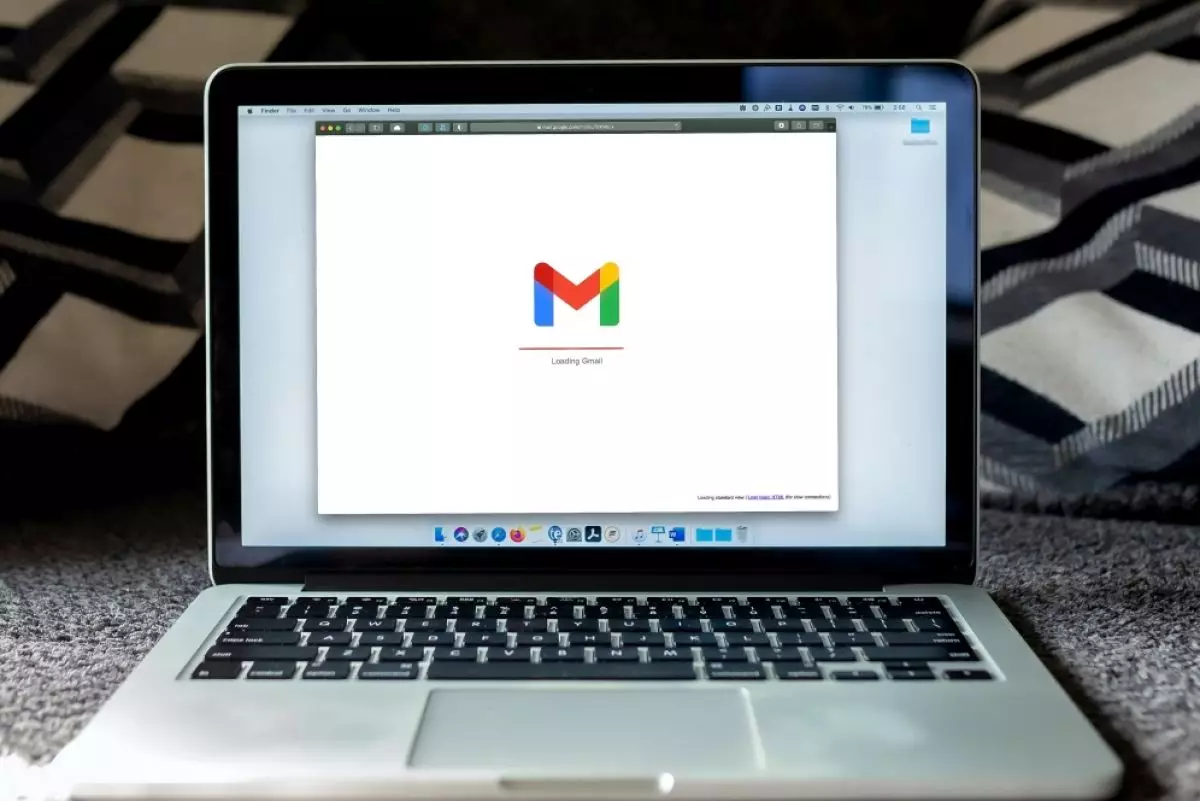
foto: unsplash/solen feyissa
Techno.id - Kamu mungkin pernah membaca sebuah email namun tidak pernah menemukannya lagi di kotak masuk Gmail. Entah kamu tidak sengaja menghapusnya atau kamu memeriksa di folder yang salah.
Ada banyak alasan mengapa kamu tidak dapat menemukan email penting. Untungnya, ada beberapa hal yang dapat kamu lakukan untuk menemukan email yang hilang atau salah tempat tersebut.
- Cara mudah mengatasi Gmail tak dapat menerima pesan, yuk ketahui penyebabnya Salah satu masalah e-mail yang sering dirasakan pengguna adalah tidak dapat menerima pesan.
- Cara mengosongkan sampah di Gmail dan menghapus email secara permanen untuk menambah ruang penyimpanan Penting untuk membiasakan diri membersihkan kotak masuk Gmail dengan menghapus email lama
- Begini cara menghentikan email sah yang masuk ke folder spam di Gmail Filter spam Gmail dirancang untuk melindungi kamu dari email yang tidak diinginkan dan berpotensi berbahaya
1. Periksa folder spam

Terkadang, email masuk ke folder Spam karena kesalahan penyaringan. Jika kamu memiliki kebiasaan membuka folder Gmail yang berbeda, kemungkinan kamu melihat email tersebut di folder Spam. Dalam kasus ini, untuk menemukan email tersebut, yang perlu kamu lakukan adalah membuka folder Spam dan memindai isinya.
Jika kamu melihat email yang hilang, pastikan untuk mengklik Laporkan bukan spam, agar email tersebut tidak teridentifikasi sebagai spam lagi. Perlu diingat bahwa email akan tetap berada di folder Spam selama 30 hari, setelah itu akan dihapus secara permanen. Karena itu, sangat penting untuk memindahkan email penting ke kotak masuk dari folder Spam segera setelah kamu menemukannya.
2. Periksa sampah

Ada kemungkinan kamu tidak sengaja menghapus email yang dilihat. Untuk memeriksa apakah email kamu berakhir di folder Sampah, klik Lainnya di panel kiri dan pilih Sampah. Kamu kemudian dapat memindai email yang telah dihapus.
Jika ingat email yang hilang tersebut, kamu dapat mengetikkan kata kunci di bilah pencarian. Dengan cara ini, hanya email yang dihapus yang relevan yang akan terisi. Seperti halnya email spam, email di folder Sampah akan dihapus secara permanen setelah 30 hari. Jadi, jika kamu menemukan email yang dicari, pastikan untuk memindahkannya ke kotak masuk.
3. Periksa folder sosial dan promosi

Email yang kamu lewatkan mungkin telah dikategorikan sebagai email sosial atau promosi. Gmail memiliki kotak masuk terpisah untuk jenis email ini, sehingga kamu tidak akan pernah melihatnya di kotak masuk utama, sehingga mudah terlewatkan.
Jika kamu ingin memeriksa apakah email yang hilang tersebut ada di kotak masuk Sosial atau Promosi, pilih tab yang sesuai (kamu akan menemukan tab ini di samping tab Utama). Jika kamu ingin memindahkan email sosial atau promosi ke kotak masuk utama, kamu hanya perlu menyeret email tersebut ke tab Utama.

Tips menemukan email yang hilang
4. Tinjau email yang diarsipkan

Fitur pengarsipan Gmail dirancang untuk membantu pengguna merapikan dan mengatur kotak masuk mereka tanpa harus menghapus pesan-pesan penting. Jika kamu tidak dapat menemukan email penting di kotak masuk, ada kemungkinan kamu telah mengarsipkannya. Untuk mengakses email yang diarsipkan, klik Lainnya di panel kiri dan pilih Semua Email.
Tampilan email berikutnya akan menampilkan semua email, termasuk yang mungkin telah kamu arsipkan secara sengaja atau tidak. Jika menemukan email yang hilang, kamu dapat memindahkannya kembali ke kotak masuk atau membiarkannya diarsipkan. Kabar baiknya, email yang diarsipkan tidak akan terhapus setelah beberapa hari.
5. Memeriksa label lainnya

Fitur pelabelan Gmail memungkinkan kamu untuk membuat kategori yang berbeda di luar folder Utama, Sosial, dan Promosi. Kamu kemudian dapat menyeret email apa pun yang diinginkan dari kotak masuk utama ke label yang sesuai. Email yang dipindahkan tidak akan terlihat lagi di kotak masuk utama.
Sebagai gantinya, kamu harus mengklik label yang sesuai di panel kiri untuk melihat email ini. Untuk menemukan email yang hilang yang mungkin telah diarahkan ke label tertentu, lihat label di panel kiri dan klik masing-masing label untuk melihat semua email terkait.
6. Gunakan fungsi pencarian Gmail

Email yang kamu cari mungkin terkubur di antara email-email baru di kotak masuk. Jika kamu tidak dapat menemukan email, cobalah mencarinya dengan memasukkan kata kunci dari teks isi email, subjek, atau nama penerima atau pengirim asli di bilah pencarian Gmail di bagian atas. Dengan melakukan hal ini, biasanya akan muncul email yang relevan.
Meskipun keberadaan folder dan label yang berbeda dapat memudahkan email penting untuk ‘hilang’, Gmail juga menawarkan banyak fitur untuk membantu pengguna menemukan email yang hilang.
RECOMMENDED ARTICLE
- Cara membuat tanda tangan animasi di email, biar tampilannya lebih kreatif
- Cara menghentikan bombardir email yang mengganggu
- Cara membersihkan Google Drive dan Gmail untuk menghemat ruang penyimpanan virtual
- Peringatan! Akun Google yang tidak aktif selama dua tahun bakal dihapus
- Google bakal suntik mati Album Archive, begini cara mengekspor data kamu biar nggak lindap
HOW TO
-

Cara membuat foto lawas keluarga jadi bergerak dengan AI di 2025, terlihat nyata
-

Cara terbaru pakai dua akun WhatsApp di iPhone, urusan pribadi & kantor tak lagi campur
-

Cara mudah update semua aplikasi sekaligus di Windows, lebih praktis dan singkat tanpa ribet di 2025
-

Cara aktifkan webcam eksternal di laptop Windows 7 hingga 11, lengkap dengan rekomendasi terbaik 2025
-

10 Alasan dan solusi laptop gampang lag dan panas di 2025, baru beli tapi kok lemot?
TECHPEDIA
-

Penjelasan mengapa port USB punya banyak warna, format terbaru di 2025 punya kecepatan 80 Gbps
-

10 Cara download gambar di Pinterest kualitas HD, cepat dan mudah dicoba
-

Cara download game PS2 dan PS3 di laptop dan HP, bisa main berdua
-

10 Fitur canggih iPhone 16E, bakal jadi HP Apple termurah di bawah Rp 10 juta?
-

10 HP Xiaomi in bakal kebagian AI DeepSeek, bisa kalahkan AI dari Google atau ChatGPT?
LATEST ARTICLE
HOW TO Selengkapnya >
-
![Cara membuat foto lawas keluarga jadi bergerak dengan AI di 2025, terlihat nyata]()
Cara membuat foto lawas keluarga jadi bergerak dengan AI di 2025, terlihat nyata
-
![Cara terbaru pakai dua akun WhatsApp di iPhone, urusan pribadi & kantor tak lagi campur]()
Cara terbaru pakai dua akun WhatsApp di iPhone, urusan pribadi & kantor tak lagi campur
-
![Cara mudah update semua aplikasi sekaligus di Windows, lebih praktis dan singkat tanpa ribet di 2025]()
Cara mudah update semua aplikasi sekaligus di Windows, lebih praktis dan singkat tanpa ribet di 2025
-
![Cara aktifkan webcam eksternal di laptop Windows 7 hingga 11, lengkap dengan rekomendasi terbaik 2025]()
Cara aktifkan webcam eksternal di laptop Windows 7 hingga 11, lengkap dengan rekomendasi terbaik 2025


















